CorelDRAW中設置段落文本首行縮進的方法教程
時間:2023-04-12 15:13:56作者:極光下載站人氣:1021
coreldraw是一款用戶龐大的辦公軟件,在其中我們可以使用工具進行平面設計。如果我們在CorelDRAW中輸入文本內容后,希望設置文本的首行縮進效果,小伙伴們知道具體該如何進行操作嗎,其實操作方法是非常簡單的。我們可以通過多種方法進行調整,小編這里為小伙伴們分享兩種比較常用的調整方法,步驟都是非常簡單的,小伙伴們可以打開自己的CorelDRAW軟件后,跟著下面的圖文步驟,分別嘗試一下這兩種方法,看看有什么不同之處。接下來,小編就來和小伙伴們分享具體的操作步驟了,有需要或者是有興趣了解的小伙伴們快來和小編一起往下看看吧!
操作步驟
第一步:打開CDR,輸入需要的文字內容;
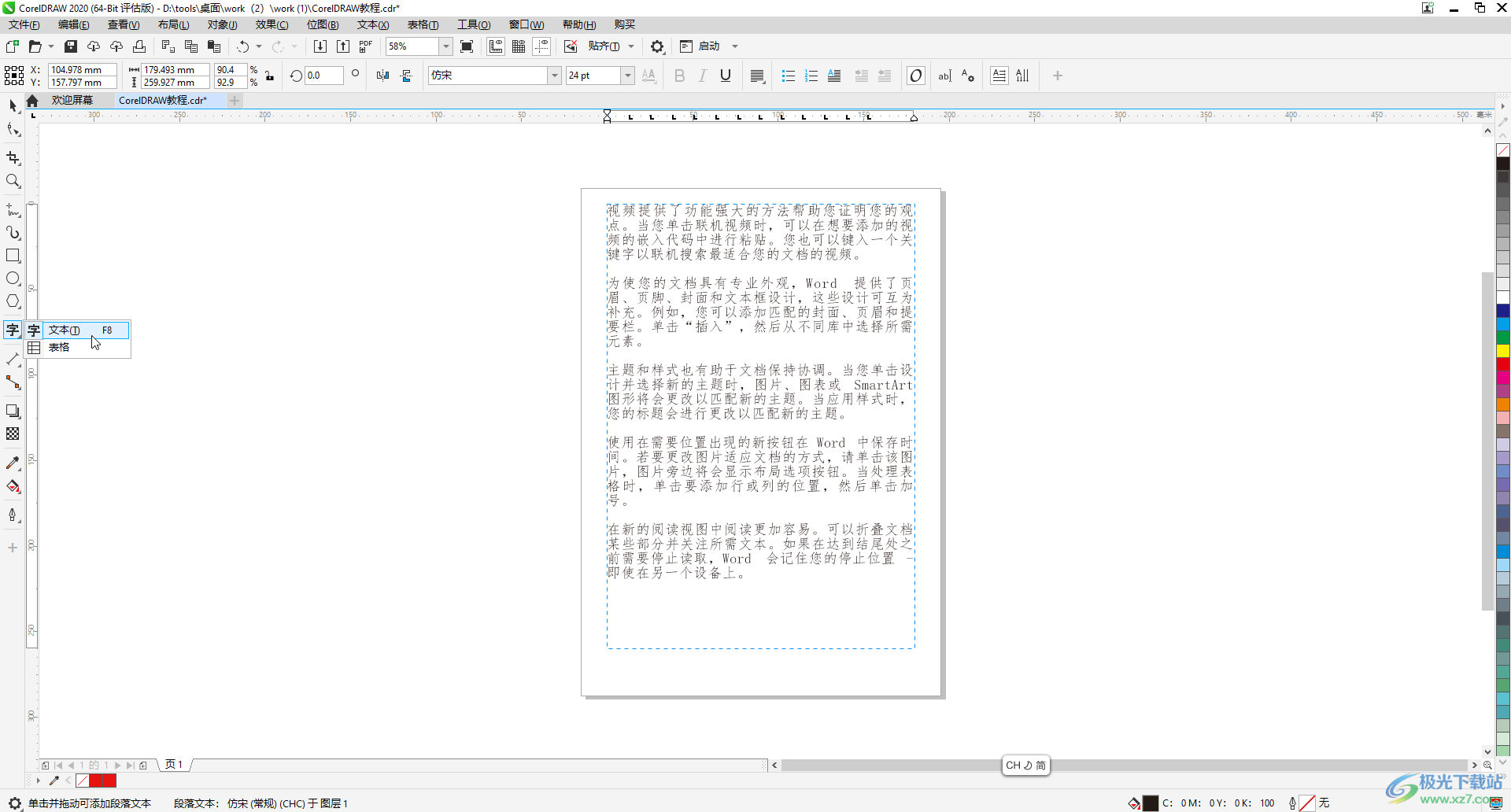
第二步:方法1.選中文字內容后,按Ctrl+T鍵,或者點擊右上方如圖所示的字母A帶齒輪圖標;
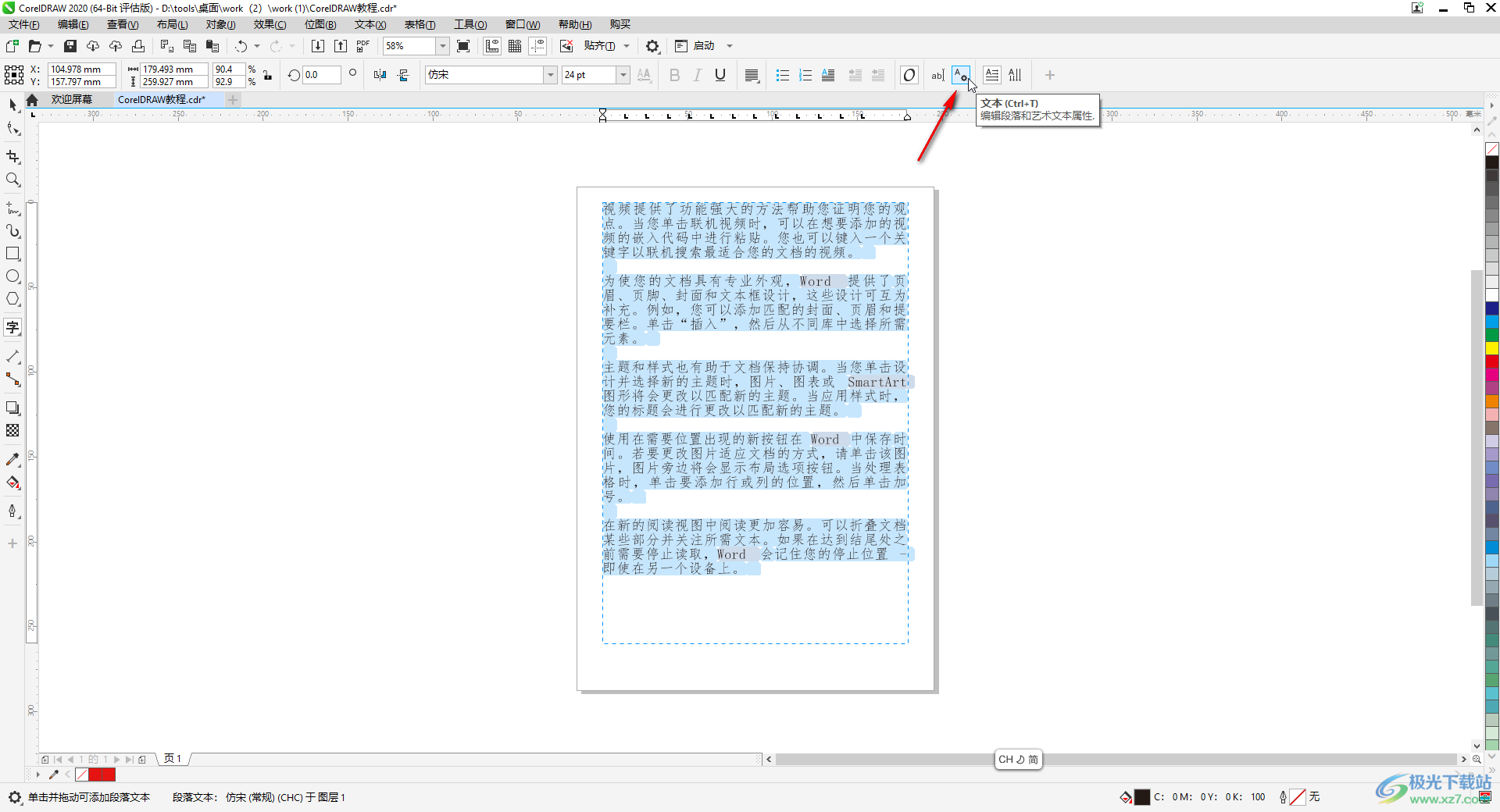
第三步:在打開的窗口中找到如圖所示的首行縮進圖標后設置參數;
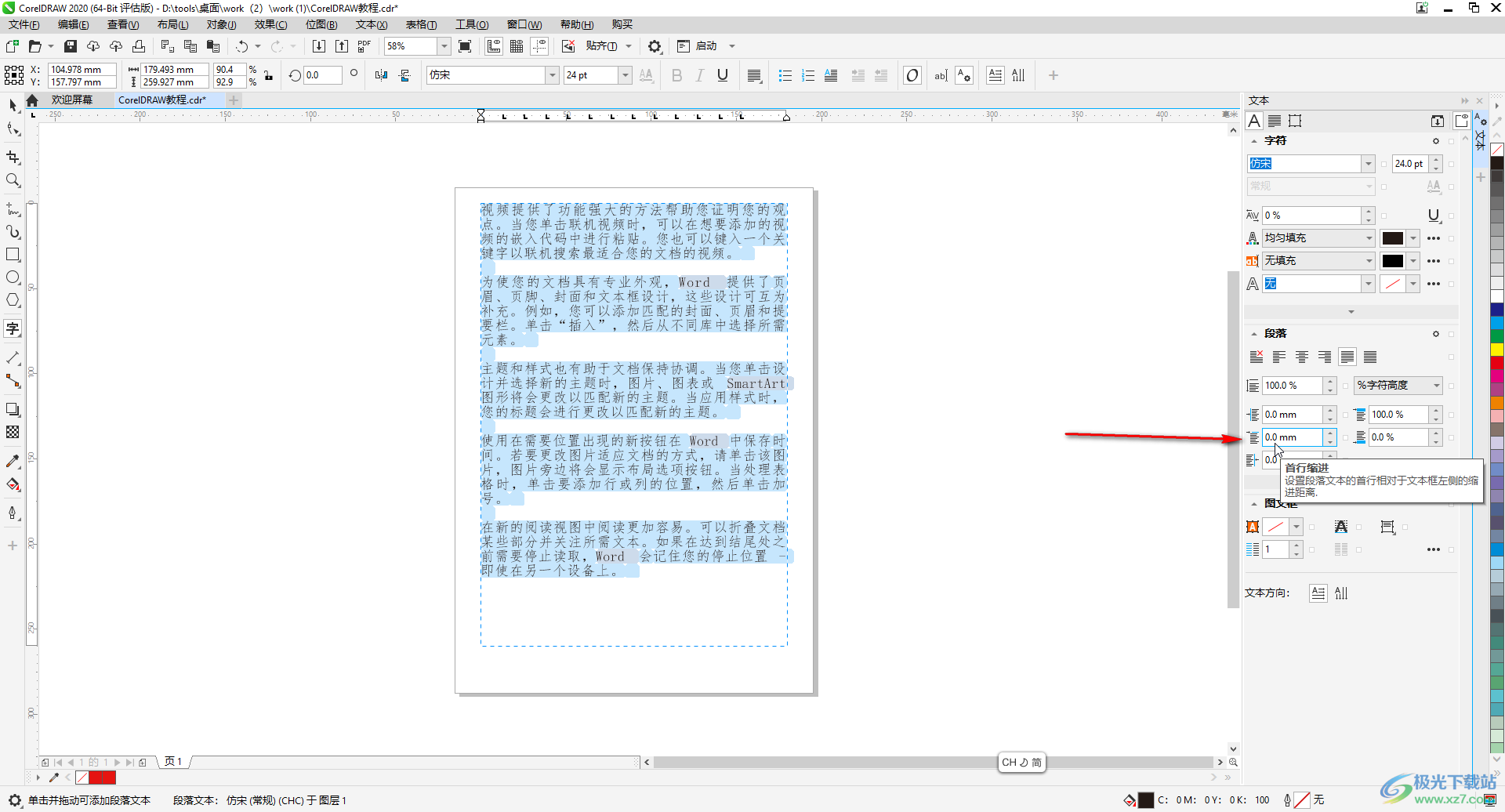
第四步:設置參數后就可以看到首行縮進效果了;
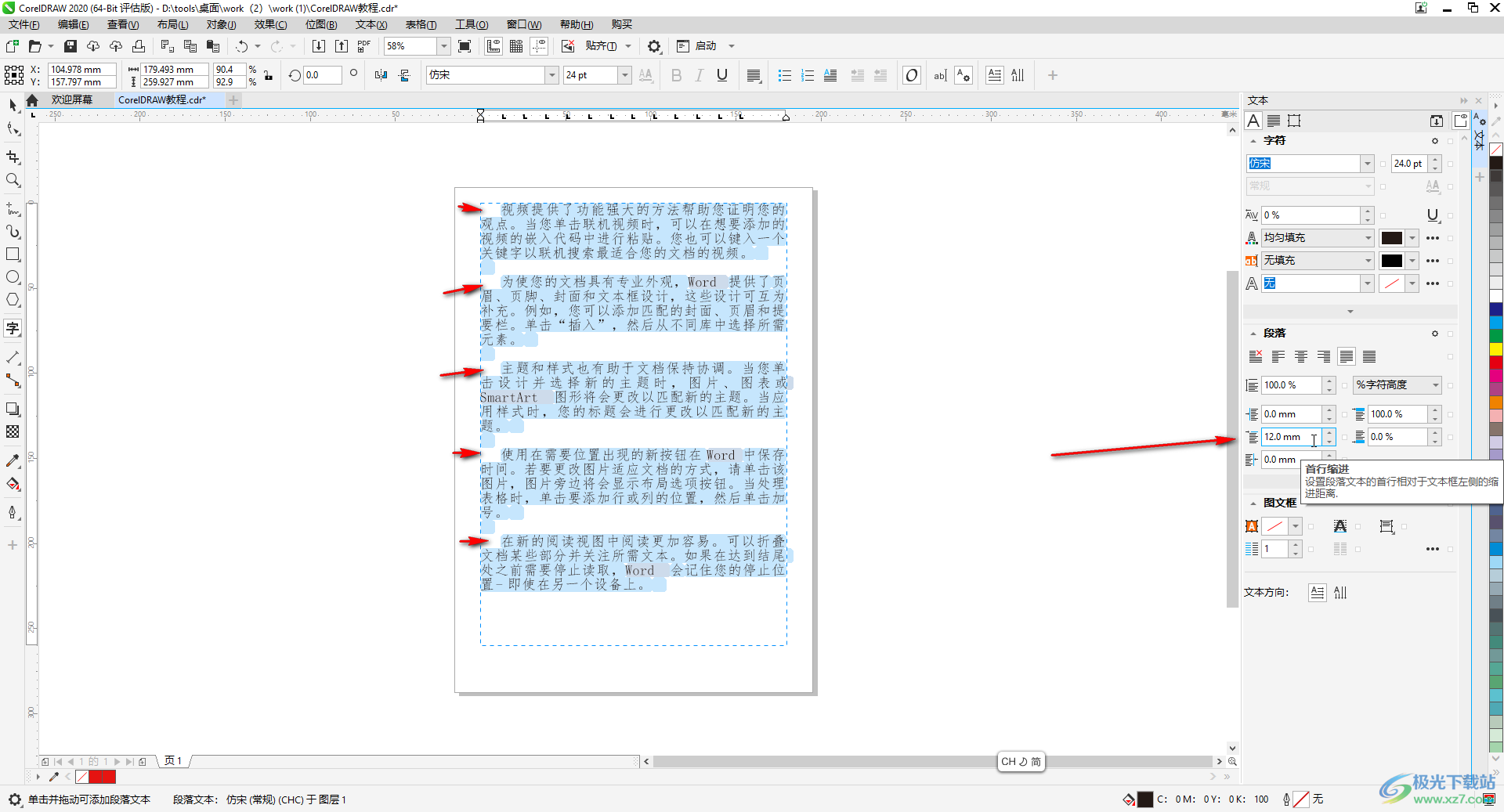
第五步:方法2.選中文字內容后,在界面上方的標尺處,向右側拖動標尺上方如圖所示的滑塊也可以調整首行縮進效果。
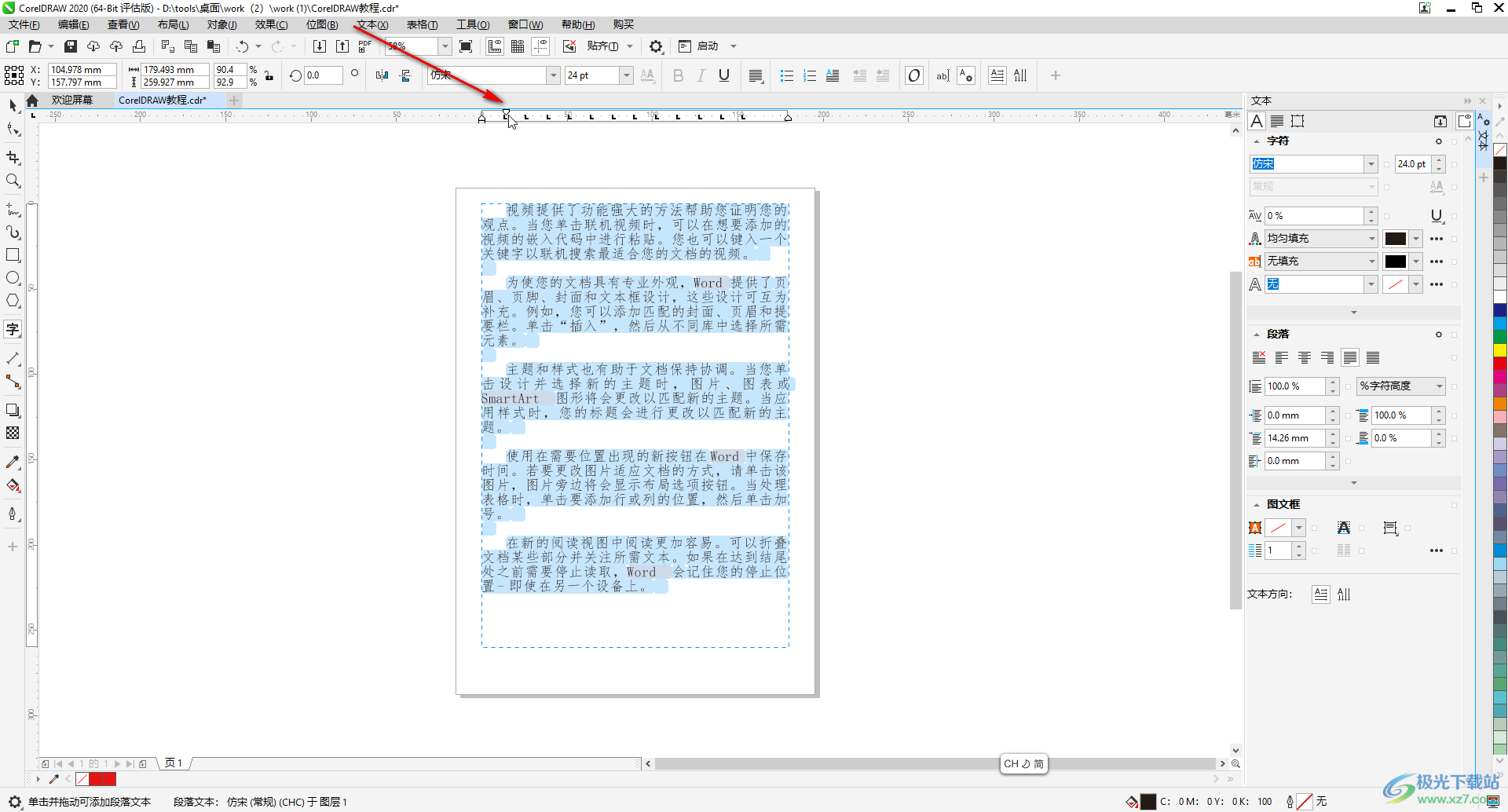
以上就是CorelDRAW中調整文本首行縮進效果的方法教程的全部內容了。如果在界面上方沒有標尺,可以點擊“查看”選項卡后點擊勾選“標尺”調出來,小伙伴們可以去嘗試動手操作一下。

大小:10.84 MB版本:免費版環境:WinAll, WinXP, Win7
- 進入下載
相關推薦
相關下載
熱門閱覽
- 1百度網盤分享密碼暴力破解方法,怎么破解百度網盤加密鏈接
- 2keyshot6破解安裝步驟-keyshot6破解安裝教程
- 3apktool手機版使用教程-apktool使用方法
- 4mac版steam怎么設置中文 steam mac版設置中文教程
- 5抖音推薦怎么設置頁面?抖音推薦界面重新設置教程
- 6電腦怎么開啟VT 如何開啟VT的詳細教程!
- 7掌上英雄聯盟怎么注銷賬號?掌上英雄聯盟怎么退出登錄
- 8rar文件怎么打開?如何打開rar格式文件
- 9掌上wegame怎么查別人戰績?掌上wegame怎么看別人英雄聯盟戰績
- 10qq郵箱格式怎么寫?qq郵箱格式是什么樣的以及注冊英文郵箱的方法
- 11怎么安裝會聲會影x7?會聲會影x7安裝教程
- 12Word文檔中輕松實現兩行對齊?word文檔兩行文字怎么對齊?
網友評論